
방법 1 : 구성을 누릅니다
AirPods의 헤드폰의 재생 제어는 특수 센서를 만져서 수행됩니다. 모델에 따라 트랙을 전환하면 다르게 수행되므로 사용 가능한 옵션을 별도로 고려하십시오.중요한! 아래에 설명 된 지침을 수행하기 위해 진행하기 전에 AirPod가 iPhone (iPad, iPod)과 연결되어 있고 적어도 하나가 EAR에 삽입되어 있는지 확인하십시오.
자세히보기 : AirPods를 iPhone에 연결하는 방법
옵션 1 : AirPods 1 및 2 세대
제 1 및 제 2 세대 에어 포드를 지원하는 유일한 제어 방법은 하우징 상에 위치한 프레스 센서의 이중 터치이다. 기본적으로 첫 번째 모델 에서이 조치는 두 번째로 SIRI가 재생 가능한 트랙을 전환합니다. 그러나 그것은 독립적으로 하나 또는 모두 헤드폰에 독립적으로 할당 될 수 있습니다.

- 모바일 OS의 "설정"을 엽니 다.
- "Bluetooth"섹션으로 이동하십시오.
- 연결된 장치 목록에서 헤드폰을 찾아 이름의 오른쪽에있는 아이콘을 누릅니다.
- AirPods 듀얼 터치 옵션 블록에서 고려중인 작업을 할당하려는 경우에 따라 "왼쪽"또는 "오른쪽"을 선택하십시오.
- 사용 가능한 옵션 목록에서 "다음 트랙"을 선택한 다음 "뒤로"를 반환하십시오.
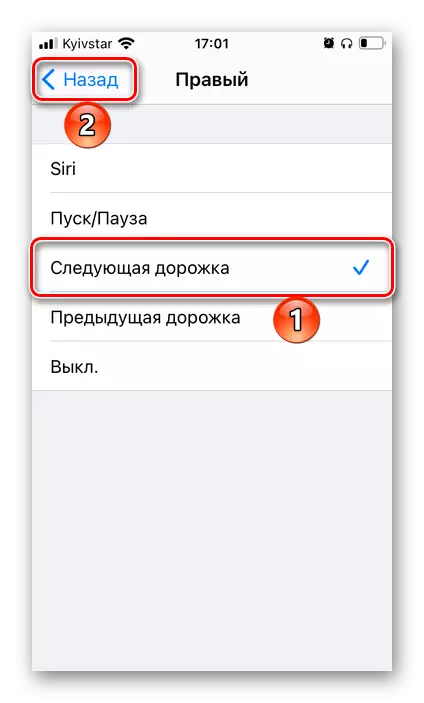
조언: 다른 헤드폰에서는 "시작 / 일시 중지"또는 "이전 트랙"을 할당 할 수 있습니다. 이는 음악을 전환 할 수있는 옵션입니다.
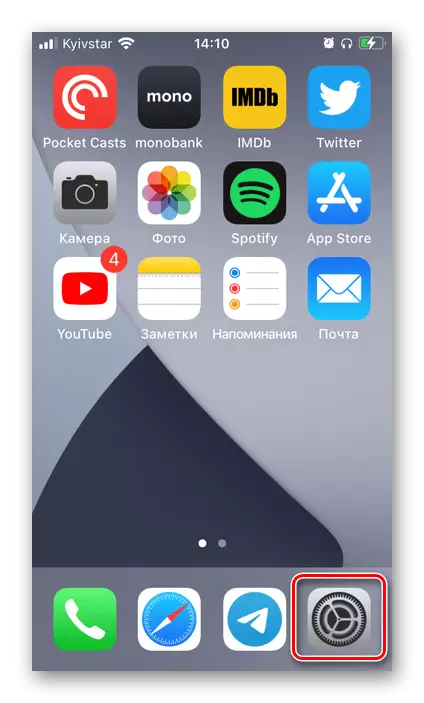
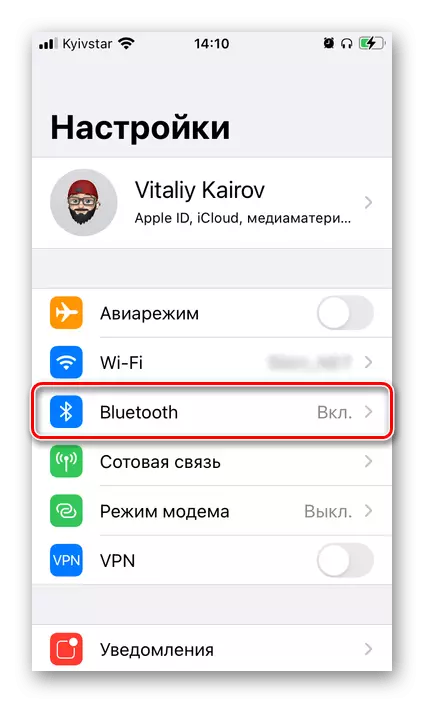
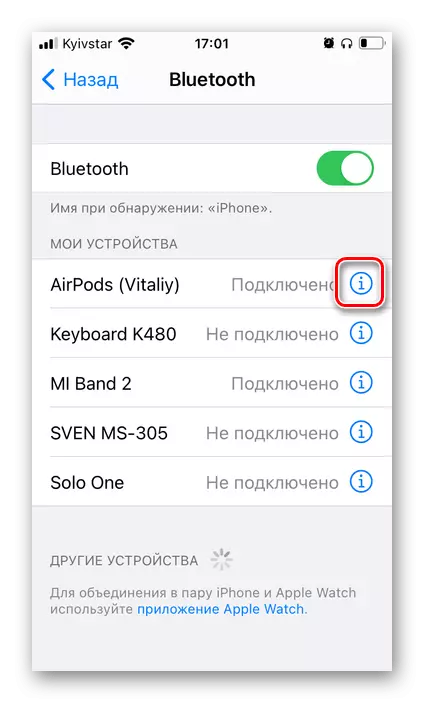
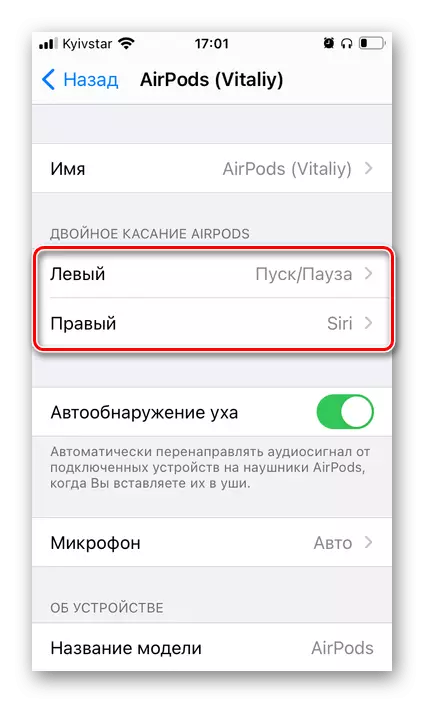
옵션 2 : AirPods Pro.
AirPods의 재생 관리는 첫 번째 및 2 세대의 모델과 다소 다르게 수행됩니다. 따라서 다음 구성으로 가기 위해서는 프레스 센서를 두 번 터치해야합니다. "선행자"와 달리이 작업은 각 헤드폰에 대해 기본적으로 작동하며 구성하거나 변경할 수 없습니다.
자세히보기 : AirPods Pro에서 음악을 전환하는 방법

조언: 오디오 재생 및 / 또는 트랙을 일시 정지에 넣는 것은 단일 터치 일 수 있으며 이전 트랙으로 돌아갈 수 있습니다.
